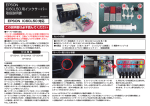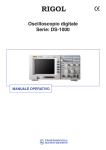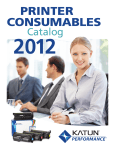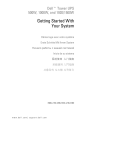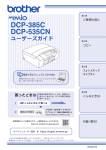Transcript
ink labo www.ecocolor.jp LC11/16 用 インクサーバー 取扱説明書 ■ご使用になる前に はじめてご使用する時は必ず下図の様にサーバー 本体の正面を手前に数秒間水平に倒してください。 ゴム栓を外す際のインク漏れを防ぎます。 LC1116-S サーバー対 応 機 種 MFC-490CN/MFC-J615N/MFC-670CD/MFC-670CDW MFC-695CDN/MFC-695CDWN/MFC-J700D/MFC-J700DW MFC-J800D/DW/MFC-J800DW/MFC-J850DN/MFC-J850DWN MFC-930CDN/MFC-930CDWN/MFC-935CDN/MFC-935CDWN MFC-J950DN/MFC-J950DWN/DCP-165C/DCP-385C DCP-J515N/DCP-535CN/DCP-J715N/MFC-6490CN MFC-5890CN/JUSTIO インク補充方法 brother LC11/16 対応 インク補充の際は、赤丸部分のゴム 栓の大きい方を外し、インクを注入 してください。 この説明書は必ず読んでください セット内容 ●brother LC11/16 用インクサーバー ( 外付けタンク、連続供給用カートリッジ各 4 個 ) ●付属品 シリンジ ( 注射器 )×1 個 取扱説明書 インクチューブ止め ×2 個 補充後は必ずゴム栓を元に戻してく ださい。 次にタンクの空気孔のゴム栓を下図の様に外し 右の穴に挿し、空気孔を確保してください。 インクがかすれる、 インクチューブに気泡が入ってしまった… 【注意事項】 ●インクサーバーは必ず対応機種のみに使用してください。 ●画面上の色とプリントした色に違いがある場合はソフトやモ ニターの設定等を確認してください。当社のインクは色合い等 は出来る限り純正品と同様に製造しておりますが、若干の色の 違いが発生する場合がございますので、その場合は再度アプリ ケーションソフトやモニター設定を確認してください。 ●プリンターを長期間 (1 ヶ月程 ) 使用していない場合ヘッド が詰まりやすくなっている場合がありますので、定期的にヘッ ドクリーニングを行ってください。 インクチューブ内に空気が入っているとうまく印字が出来ません。 このような場合は、左上の写真のようにインクタンクの空気孔に付 属のシリンジを差し込みスポイトを引き空気を抜いて下さい。 スポイトを引くとカートリッジ側からタンク側に向って、インクと 溜まっていた空気が逆流します。 上記方法を試してもなかなかうまく空気が抜けない場合は、右の写 真を参考にカートリッジインク噴出口に直接シリンジを挿し、イン クを抜いて下さい。 チューブ内に空気の気泡が無くなるまで吸って下さい。 カートリッジ交換サインが出たら ブラザー機種は IC チップはありませんが、センサーで残量を 検知しています。インクサーバーは基本カートリッジに常にイ ンクを供給していますので、交換サインはでませんが、 外付けのインクタンクのインクがなくなるとカートリッジへの 供給ができなくなる為、外付けタンク内のインクが減ってきま したら補充をお願いします。 完全に空になってからの交換の際は、インクを補充した後、一 度カートリッジを抜き、挿し直してからご使用ください。 トラブル対処方法 サーバー側の準備は以上です。 プリンタ電源を入れてセットアップしてください。 ※あまり強くシリンジをインク噴出口に差込ますと、カートリッジ が破損する場合がありますのでくれぐれもご注意下さい。 エコカラー http://www.ecocolor.jp